
インスタでは、ストーリーで投稿する画像に、透明な文字を使った加工が流行しています。
画像の全体にも、軽くエフェクトがかかっており、おしゃれな雰囲気を醸し出しています。
インスタで流行している、ストーリーで透明文字を使う方法を徹底解説していきます。
コンテンツ
インスタのストーリーで透明文字を使う方法

ストーリーに投稿する写真を選ぶ

透明文字は、ストーリーからの加工で行うことができます。
いつもようにストーリーを起動させましょう。
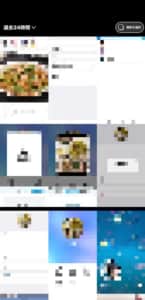
投稿したい画像を選択、リアルタイムでの撮影を行います。
これで、透明文字を入力する準備ができた状態になります。
ノーマルペンで画面を塗りつぶす

次に選択した画像を、一色に塗りつぶします。
右上にあるペイント機能をタップしてください。

画面下部より、塗りつぶしたい色をタップしましょう。

色を選択したら、どこでもいいので画面を長押しします。
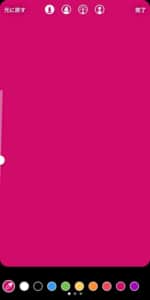
すると、画面が選択した色に塗りつぶすことができます。
ぬり潰した画像の上に文字を書く
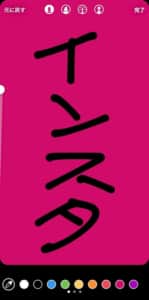
画面を塗りつぶしたら、画面上部にあるペンを選び、文字を書きます。
選べるペンは、右の3種類となっています。
色との組み合わせで、完成する画像は変わってくるので、いろいろ試してみてください。
消しゴムを選択して長押し
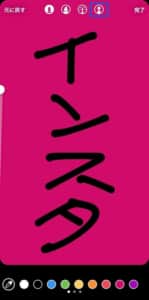
文字の入力が終わったら、画面上部のペンの右端の消しゴムをタップしてください。
そのまま、どこでもいいので画面を長押しします。

すると、文字の部分だけがくりぬかれた状態になります。
透明文字を、任意の画像で表示させることができました。

そして、もう少し文字以外の色を薄くしたい場合は、もう一度長押ししてください。
長押しをすると、周りの色が薄くなっていきます。

何度もやると、そのまま色が無くなってしまうので「元に戻す」をタップすることで一段階前の画像に戻せます。
黒で塗りつぶすと文字だけが浮かび上がる

背景を黒で染めた上に、文字を書いた場合は背景に色はつかず、文字だけが浮かび上がります。
文字だけを浮かび上がらせるために、必要となるのは消しゴムのよこにあるペンです。

そのペンを使い、この状態にしたあとに、消しゴムをタップすると、この画像のようになります。

インスタでは、通常のペンでも半透明のペンがありますが、少し色味が違います。
そのまま投稿しても加工は反映されない
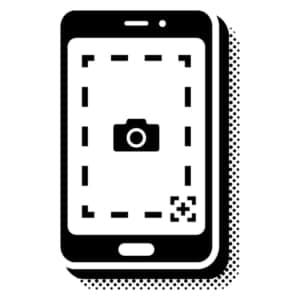
画像が完成しましたが、このままインスタで投稿をしても、加工は反映されません。
加工前のそのままの状態がインスタのストーリーに投稿されてしまいます。
ストーリーから画像を保存することもできますが、保存しても加工は反映されていません。
ストーリーで使用するためには、加工した画像をスクショしなければなりません。
スクショで残した画像を、ストーリーに投稿することで、透明文字をストーリーで使用することが可能です。
色の組み合わせやペンの種類で色合いが変わる

透明文字は、塗りつぶした色と文字を書く色によって色合いがかなり変わります。
こちらの画像は、白で塗りつぶし、黒・青・緑・黄・橙・赤と線を描いたものになります。
少し違いにはなりますが、色の違いだけでこのような差ができます。

次の画像は背景の画像を赤にしたものになります。
描いた線は、黒・青・緑・黄・橙・赤と先ほどと同じですが色合いがかなり違います。
画像によって反映される色に違いもありますし、完全に見えなくなってしまう事もあります。

また、消しゴムの横にあるネオンペンを使うとこのような加工が行えます。
一枚目の画像と色合いなどは同じですが、このような違いが確認できます。

透明文字は実際に文字を入力しているわけではないので、図形などもペイントで描けます。
動画でも使用はできるのか
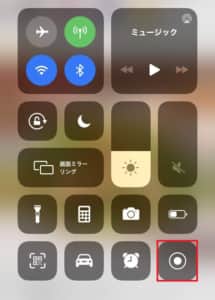
透明文字は動画でも使用が可能です。
動画と同じように動かすことはできませんが、透明文字を表示させたままにできます。
ただ、動画で透明文字を使った場合でも、そのまま投稿すると反映はされません。
透明文字を使った動画をストーリーに投稿したい場合は、端末の機能である「画面収録」を使用してください。
そのまま撮影すると加工のボタンなどが表示されるので、トリミングをして使用しましょう。
外部アプリなどで透明文字は作れるのか?

インスタでできている透明文字は、外部アプリで作成するのは難しいです。
ストーリーで加工している方法は、一度色を塗り武した上に、文字を書き、それを削除するという動作が必要です。
しかし、中抜き文字などを作れるアプリは多数あります。
Phonto
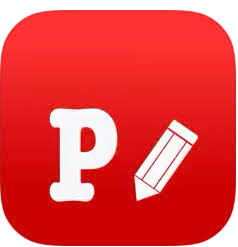
Phontoは透明な文字を入力することができるアプリです、
スタイルによりストロークの値を上げて、文字を透明にすれば、透明な文字を入力できます。

作成した画像に、フィルターを加えることで、インスタで作成したような画像を作ることもできます。
文字が手書きではなく、テキスト入力というのが大きな違いです。
また、Phontoの場合は、文字にカーブをつけたりすることもできるので、好みの雰囲気を自在に入力できます。
Over
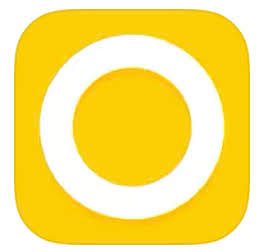
Overは自身で任意のテキストを入力はできません。
ただ、元からスタイリッシュな文字がテンプレとして保存されています。
デザインの中には一部は透明文字といった内容のものもあります。
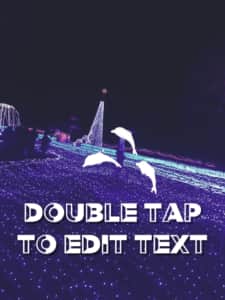
全体を透明にしたい場合はテキストより「Opacity」を調節することで、より透明な文字を入力できます。
どんな文字を入力していいかわからないといった人におすすめのアプリです。
PictArt
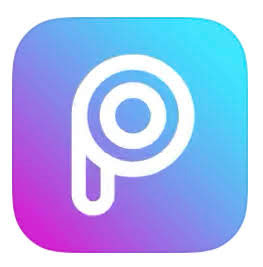
PictArtは、紹介したアプリの中で一番できることが多いアプリです。
ぼかし、自由切り抜きなどもできるので、透明文字だけでなく様々な加工をしたいときに役立ちます。

文字入力もさまざまなフォントを選ぶことができるのも魅力です。
透明度を下げていけば、透明文字が使用できます。
他にもシャドウを加工したり、ブレンドによっていくつものパターンの文字を入力できます。
合成写真の作成もできるので、加工を第一に考えるならおすすめのアプリです。
広告や課金の要求が出てきますが「✕」をタップすれば、無料で使うことも可能です。




